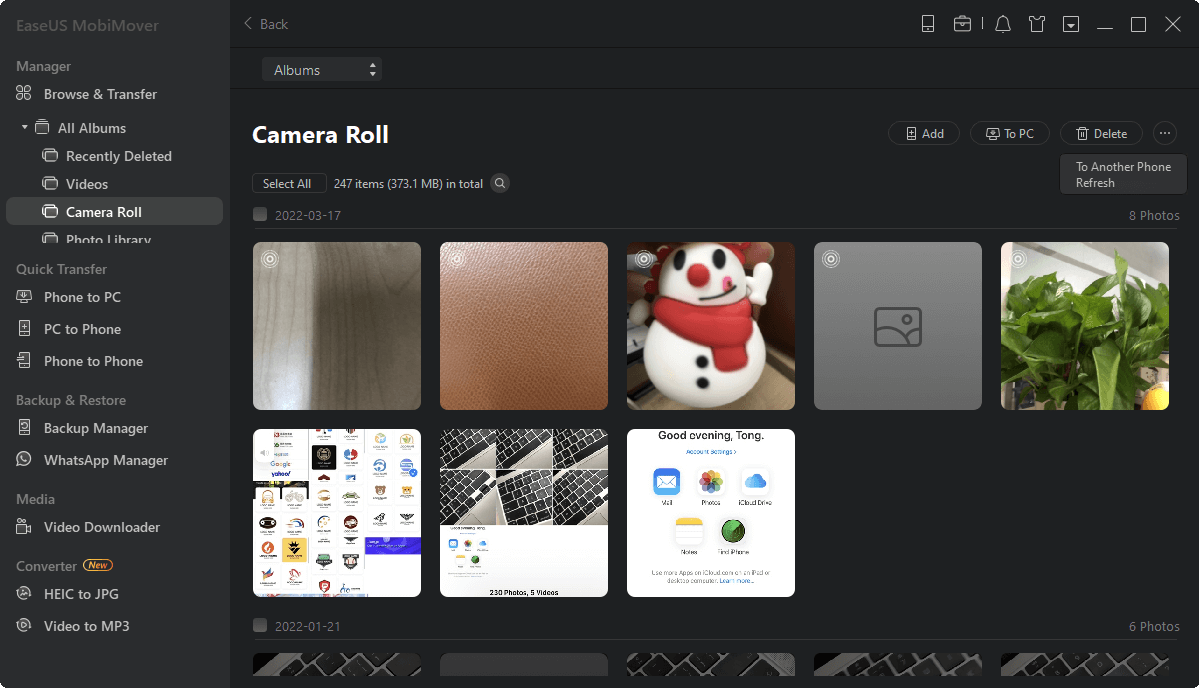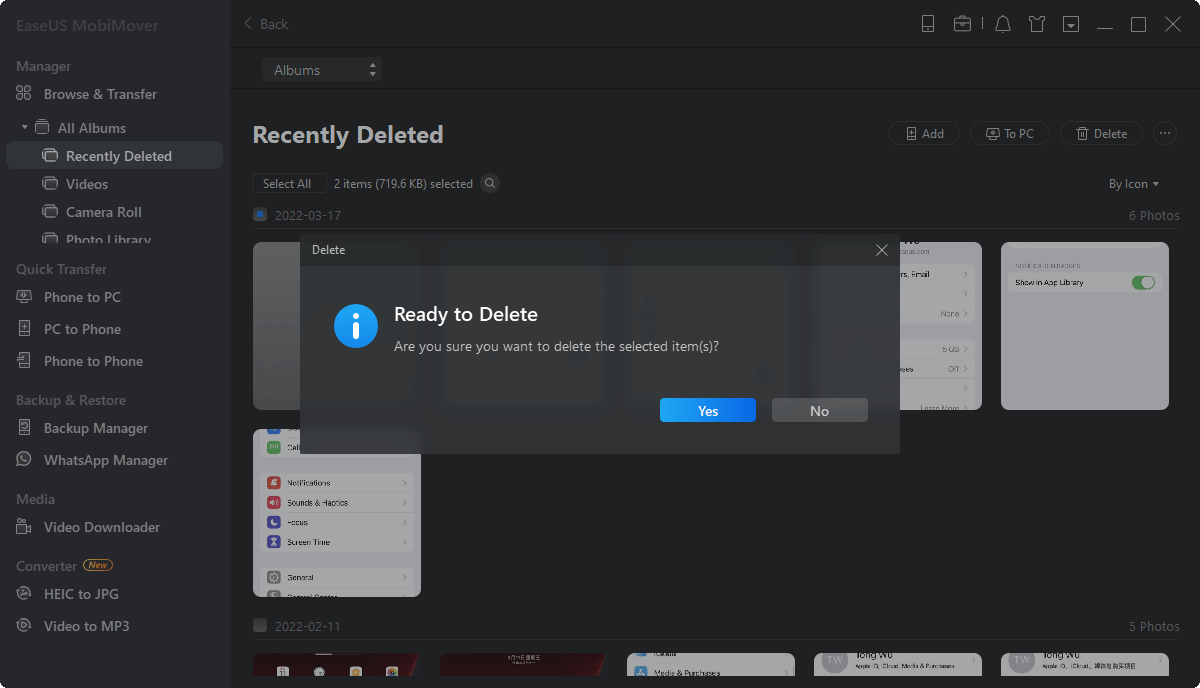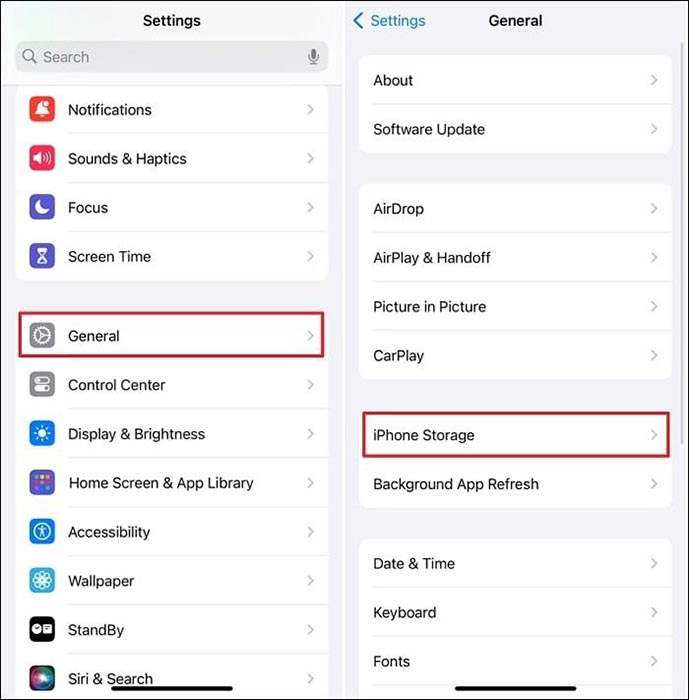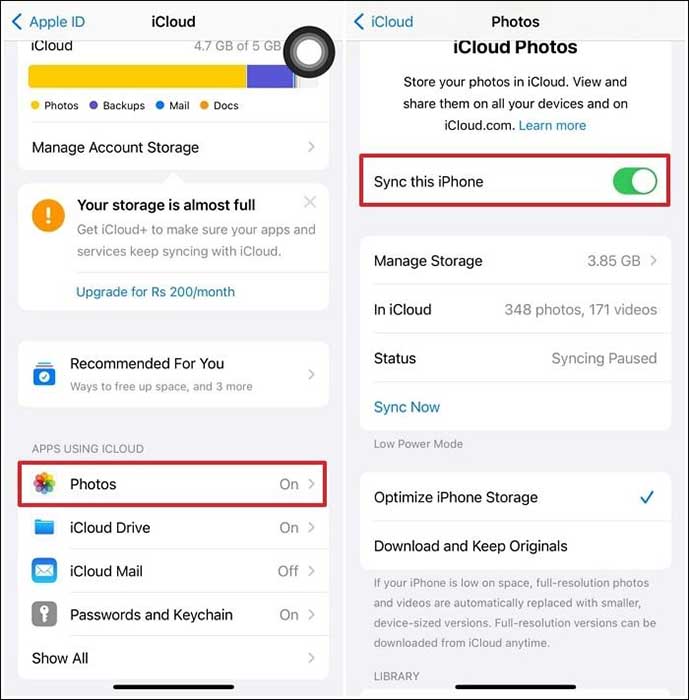Armazenamento cheio do iPhone, não é possível excluir fotos | 5 soluções aqui!
-
Resposta clara:
- Para corrigir o problema de “armazenamento cheio do iPhone, não é possível excluir fotos”, você pode excluir as fotos do iPhone do seu PC através do EaseUS MobiMover Free. Além disso, você também pode liberar espaço de armazenamento do iPhone ao mesmo tempo, fazendo o seguinte:
➤ Descarregue/exclua aplicativos grandes ou não utilizados
➤ Esvazie o álbum excluído recentemente
➤ Limpe o cache do navegador e os dados do aplicativo
➤ Otimize o armazenamento de fotos
Se o armazenamento do seu iPhone estiver cheio e o iPhone não permitir que você exclua fotos , existem métodos disponíveis para resolver esse problema. Muitos usuários do iPhone enfrentam o problema de “ armazenamento cheio do iPhone, não é possível excluir fotos ”. Primeiro, é essencial compreender as razões por trás desse problema. Em seguida, você pode aplicar vários métodos para resolvê-lo quando os motivos forem identificados. Este artigo se concentra em resolver o problema de armazenamento total no seu iPhone. Ao lê-lo atentamente, você pode resolver esse problema com eficácia. Além disso, forneceremos uma ferramenta eficiente como solução para ajudá-lo a gerenciar e liberar espaço no seu iPhone excluindo fotos ou outros arquivos.
Por que você não consegue excluir fotos quando o armazenamento do iPhone está cheio?
As razões por trás do problema “ armazenamento cheio do iPhone, não é possível excluir fotos” podem ser muitas. Agora, discutiremos alguns problemas comuns que podem levar ao problema:
- Fotos sincronizadas via iTunes/Finder: Se suas fotos forem gerenciadas através do iTunes ou Finder, elas não poderão ser excluídas diretamente do seu iPhone. Isso acontece porque as configurações de sincronização do computador controlam as imagens.
- Armazenamento iCloud: Além disso, ao usar a Biblioteca de Fotos do iCloud, as fotos em resolução total são armazenadas no iCloud. Por outro lado, versões menores das fotos permanecem no seu iPhone. Consulte Como excluir fotos do iPhone, mas não do iCloud para obter mais detalhes sobre a exclusão de fotos do iPhone.
- As fotos permanecem em outros álbuns: quando você exclui fotos do seu álbum de fotos, elas não são excluídas permanentemente no início. As fotos excluídas permanecem em álbuns separados, como o álbum “Excluídos recentemente”. Essas fotos ocupam espaço até serem removidas de todos os álbuns.
- Espaço insuficiente para exclusão: Se o seu iPhone estiver com pouco armazenamento, ele não terá o espaço necessário para processar a exclusão de fotos. Será necessário que você libere espaço antes de excluir mais fotos.
Como consertar o armazenamento cheio do iPhone, não é possível excluir fotos
O problema de “ armazenamento cheio do iPhone, não é possível excluir fotos ” pode ser frustrante devido às frequentes notificações de armazenamento cheio. Além disso, você não pode instalar novos aplicativos ou realizar outras tarefas sem problemas. Esta seção irá elaborar algumas das soluções mais eficazes para esse problema. Também forneceremos uma ferramenta eficiente e poderosa para eliminar esse problema.
1️⃣ Exclua fotos do iPhone do PC
Se suas fotos forem sincronizadas via iTunes, não será viável excluí-las diretamente do iPhone. Você não tem escolha a não ser sincronizar novamente para remover imagens indesejadas, o que pode ser inconveniente. Os usuários podem usar uma solução mais eficaz para contornar esse problema usando uma ferramenta alternativa. EaseUS MobiMover Free permite que seus usuários excluam fotos diretamente de seus PCs.
Além disso, este software EaseUS é um gerenciador de arquivos fácil de usar, projetado para organizar o conteúdo do seu iPhone sem esforço. Este gerenciador gratuito de iPhone permite fácil transferência de dados, exclusão de arquivos desnecessários em seu iPhone e edição de itens com simplicidade e sem nenhum custo.
Passo 1. Conecte seu iPhone/iPad ao computador com um cabo USB, execute o EaseUS MobiMover e vá em "Gerenciamento de Conteúdo > Imagens > Álbuns".
Passo 2. Se você deseja excluir todos os álbuns de fotos do seu iPhone/iPad de uma vez, clique em "Selecionar tudo" e toque no ícone da lixeira. Se você pretende remover alguns álbuns específicos, selecione os álbuns de fotos que deseja excluir e clique em “Excluir”.
Passo 3. Após tocar no botão excluir, uma nova janela aparecerá solicitando confirmação. Clique em “Sim” na janela para excluir álbuns de fotos do seu iPhone/iPad em segundos.
Observe que se você verificar o armazenamento do seu iPhone e mostrar que ainda há espaço disponível no seu iPhone, você pode consultar: Como consertar o armazenamento do iPhone cheio, mas não está para obter mais informações.
2️⃣ Descarregue/exclua aplicativos grandes ou não utilizados
Às vezes, você pode encontrar um aplicativo que é mais útil por enquanto, mas depois de alguns dias ou meses, esse aplicativo específico não permanece mais útil. Esses aplicativos podem ser categorizados em aplicativos não utilizados que apenas ocupam espaço e retardam a funcionalidade do seu iPhone.
Se não quiser excluí-los, você pode descarregar o aplicativo. Vamos ver como você pode lidar com o problema de “ armazenamento cheio do iPhone, não é possível excluir nada” descarregando ou excluindo aplicativos:
Passo 1: primeiro, abra os “Ajustes” do seu iPhone e continue com os ajustes “Geral”. Em seguida, você precisa localizar a opção “Armazenamento do iPhone” e selecioná-la.
![acessar o armazenamento do iphone]()
Passo 2: A interface a seguir detalhará o armazenamento do seu iPhone e todos os aplicativos baixados. Em seguida, você pode localizar o aplicativo que não está em uso e selecioná-lo. Em seguida, pressione as opções “Offload App” e depois clique em “Offload App” novamente para confirmar a escolha.
![toque na opção de descarregar aplicativo]()
Etapa 3: Alternativamente, sua última etapa é selecionar “Excluir aplicativo” para remover o aplicativo permanentemente do seu iPhone. Em seguida, confirme a ação clicando novamente na opção “Excluir aplicativo” para excluir o aplicativo permanentemente.
![exclua o aplicativo do iphone]()
3️⃣ Esvazie o álbum excluído recentemente
Quando o armazenamento do iPhone está cheio, você geralmente começa usando o aplicativo Fotos para excluir fotos extras. No entanto, mesmo depois de fazer isso, você ainda poderá receber mensagens com armazenamento total. Isso ocorre porque as fotos excluídas não são removidas permanentemente; em vez disso, eles são movidos para o álbum 'Excluídos recentemente', permitindo um período de backup. Vamos explorar como esvaziar este álbum para liberar espaço no seu iPhone:
Passo 1: Comece abrindo o aplicativo “Fotos” no seu iPhone e role para baixo para localizar o álbum “Excluídos recentemente”. Uma vez encontrado, abra o álbum para ver suas fotos excluídas recentemente.
![acessar o álbum excluído recentemente]()
Passo 2: As fotos excluídas nos últimos 40 dias são armazenadas aqui. Aqui, você precisará tocar na opção “Selecionar” no canto superior direito. Em seguida, toque no ícone “Três pontos” no canto inferior direito e selecione a opção “Excluir tudo” para liberar espaço.
![escolha a opção excluir tudo]()
4️⃣ Limpe o cache do navegador e os dados do aplicativo
No Safari, você pode limpar seu histórico e dados de navegação para eliminar o cache do seu iPhone. Esta ação apaga o registro de sites visitados, pesquisas recentes, cookies e permissões concedidas a sites para localização ou notificações.
Além disso, é importante observar que limpar o histórico de navegação do Safari não afeta os históricos de navegação independentes mantidos pelos sites que você visitou. Veja como excluir fotos quando o armazenamento estiver cheio , limpando o cache do navegador e os dados do aplicativo:
Passo 1: Primeiro de tudo, você precisa abrir o aplicativo “Safari”, localizando-o na tela inicial do seu iPhone e tocando nele para iniciar o navegador. Em seguida, toque no ícone “Favorito” na parte inferior do navegador Safari. Em seguida, selecione o ícone “Relógio” para acessar a aba “Histórico” na lista de opções que aparece.
![acesse a aba do relógio]()
Passo 2: Posteriormente, você encontrará a opção “Limpar” no canto inferior direito da tela. Toque nesta opção e um menu surgirá. Aqui, na seção “Limpar prazo”, escolha entre diferentes opções para apagar o histórico. Após especificar o período, pressione o botão “Limpar histórico” para apagar o histórico de navegação selecionado do Safari.
![pressione o botão limpar histórico]()
5️⃣ Otimize o armazenamento de fotos
Em uma configuração pré-selecionada, seu iPhone armazena fotos e vídeos em sua qualidade original de alta resolução e consome muito espaço do dispositivo. No entanto, o iCloud Photos oferece uma solução, permitindo liberar armazenamento no seu dispositivo enquanto mantém o acesso a toda a sua coleção de alta resolução de qualquer lugar.
Este serviço otimiza o armazenamento armazenando apenas versões leves em seu dispositivo, mantendo com segurança os originais em resolução total no iCloud. Vamos ver como esse recurso funciona em um iPhone.
Passo 1: Para começar, você precisa abrir o aplicativo “Configurações” no seu iPhone. Depois disso, toque no seu nome e selecione a opção “iCloud”.
![abra as configurações do iCloud]()
Passo 2: Depois de fazer isso, selecione a opção "Fotos" e ative a opção "Sincronizar este iPhone". Além disso, você pode marcar a opção “Otimizar armazenamento do iPhone” para economizar espaço. Com o armazenamento otimizado ativado, seu dispositivo armazena versões com uso eficiente de espaço, enquanto fotos e vídeos em resolução total são mantidos com segurança no iCloud.
![ativar otimizar o armazenamento do iphone]()
Bônus: como fazer backup de fotos do iPhone gratuitamente antes de excluí-las
Ao enfrentar o problema de “ armazenamento cheio do iPhone, não é possível excluir fotos” , você pode excluir as fotos e adotar os métodos que explicamos acima. No entanto, você pode fazer backup de suas fotos antes de excluí-las para mantê-las seguras e protegidas. EaseUS MobiMover Free é uma opção confiável para fazer backup de fotos do iPhone em um computador a qualquer custo. Este software permite transferir rapidamente vários tipos de dados, incluindo fotos, do seu iPhone para um computador.
Além disso, o EaseUS MobiMover Free permite aos usuários baixar vídeos e músicas online diretamente para um computador ou iPhone/iPad, o que aumentará sua acessibilidade multimídia. Os usuários podem criar facilmente backups de seus iPhones e restaurá-los conforme necessário. Além disso, a capacidade da ferramenta de converter HEIC para JPG e vídeos para MP3 adiciona comodidade extra para seus usuários. O recurso de backup e transferência deste software também suporta bate-papos e anexos do WhatsApp.
O resultado final
Para resumir, o problema “ armazenamento cheio do iPhone, não é possível excluir fotos ” é enfrentado por muitos usuários do iPhone em todo o mundo. No entanto, este problema pode ser resolvido implementando os métodos descritos acima. Além disso, fornecemos a melhor ferramenta gratuita para gerenciar o armazenamento do seu iPhone.
A ferramenta EaseUS MobiMover Free permite aos usuários excluir fotos de seus PCs diretamente quando não conseguem excluí-las de seus iPhones. Além disso, o software facilita várias outras funcionalidades para simplificar a vida técnica dos usuários. Os recursos de backup e restauração de dados e opções de transferência ajudam muito no gerenciamento de problemas do iPhone.
Perguntas frequentes sobre como consertar o armazenamento cheio do iPhone
Encontrar soluções rápidas e claras torna-se necessário quando o armazenamento do iPhone está cheio. Aqui você encontrará perguntas frequentes simples que oferecem respostas fáceis de entender. Essas respostas abrangem várias maneiras de resolver e gerenciar o problema de “ armazenamento cheio do iPhone, não é possível excluir fotos” . Esta seção aprimorará sua experiência de usuário e resolverá problemas comuns de armazenamento de maneira eficaz.
1. O que fazer se não conseguir excluir fotos, mas isso não tiver nada a ver com o armazenamento do iPhone?
Se o problema não tiver nada a ver com o armazenamento do iPhone, você pode tentar as seguintes soluções:
- Exclua fotos no iTunes conectando seu iPhone ao PC. Depois, vá até a aba “Dispositivo” e selecione a seção “Fotos”. Em seguida, escolha “Sincronizar fotos” e desmarque as imagens que deseja excluir. Por fim, clique no botão "Aplicar" para excluí-los permanentemente.
- Desative a opção Fotos do iCloud nas configurações do iPhone. Para isso, toque na sua conta e depois na opção “iCloud”. Depois disso, selecione “Fotos” e desative a opção “Sincronizar este iPhone”.
- Execute uma reinicialização forçada no seu iPhone pressionando e soltando rapidamente o botão "Aumentar volume" e, em seguida, o botão "Diminuir volume". Posteriormente, mantenha pressionado o “Botão Power” até que o logotipo da Apple apareça.
2. Por que minhas fotos continuam reaparecendo depois que eu as excluo?
O processo de reaparecimento das fotos no seu dispositivo pode resultar da sincronização do iCloud com outro dispositivo que retém as imagens. Também pode acontecer devido à exclusão incompleta em todos os dispositivos. Se quiser interromper esse processo de reaparecimento, você também deve garantir que as fotos sejam excluídas desses locais.
3. Excluir do iPhone exclui do iCloud?
Quando você exclui uma imagem do seu iPhone, a conectividade com o iCloud garante que a imagem também seja removida do iCloud. As fotos serão excluídas permanentemente, a menos que você tenha ativado a funcionalidade iCloud Photos Sync. Isso porque o processo de sincronização manterá suas fotos no iCloud mesmo depois de excluí-las do iPhone.